Problemas de uso em um Mac pode aparecer do nada e sem aviso. Uma tarefa tão diária como consultar uma página da web pode não terminar de ser realizada corretamente devido a diferentes bugs que são encontrados especificamente no DNS esconderijo . Neste artigo, mostraremos como você poderá eliminá-lo completamente.
O que é o cache DNS no Mac

Quando você está navegando na internet, é normal visitar diferentes páginas da web para consultar um meio de comunicação ou uma rede social. Todos esses sites têm um endereço IP específico associado a ele , mas para uso doméstico não é inserido no navegador, pois não seria conveniente. O que todos os usuários fazem é entre no domínio como tal, como www.lamanzanamordida.net. Digitar esse endereço abre a página da Web específica.
Então, o que o navegador deve incluir é um conversor. Esta ferramenta é responsável por converter o domínio lamanzanamordida.net para o domínio endereço IP específico. Esta é uma operação que não é visível, pois é automática e utiliza o serviço de resolução DNS. Este será responsável por poder dar um endereço IP como resposta quando um domínio específico for apresentado.
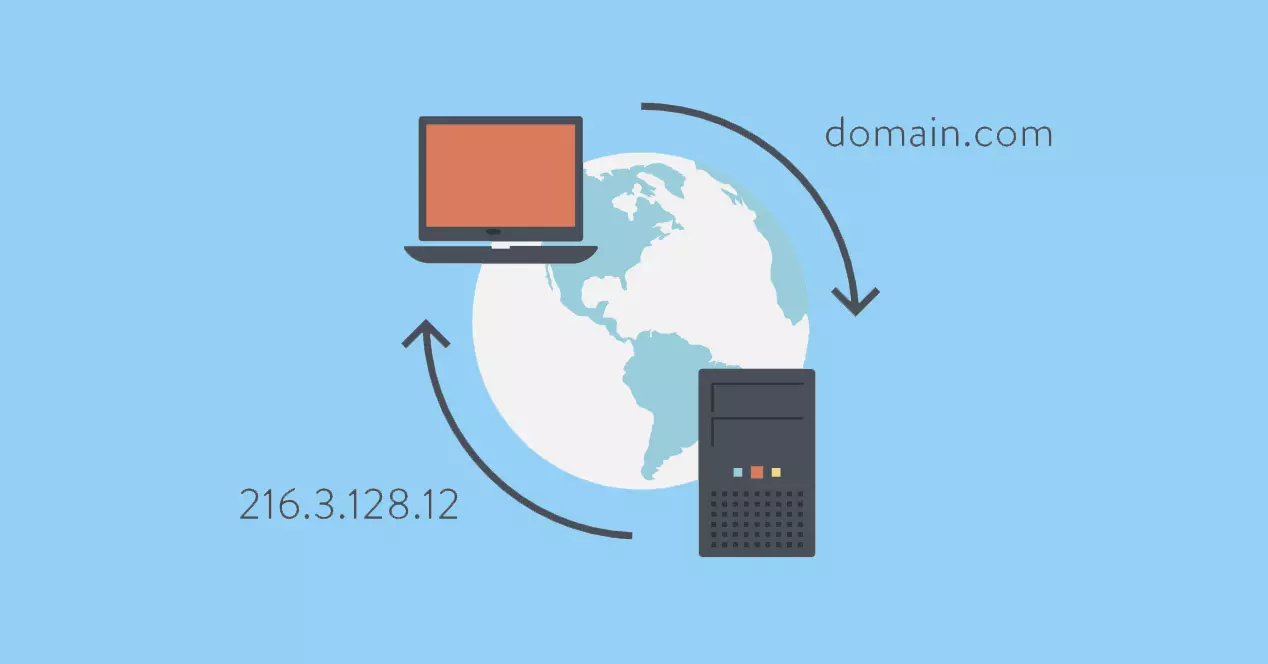
Para ganhar desempenho, é feito um registro de todas as respostas que são dadas, sendo este o cache DNS. Os IPs associados a cada domínio são armazenado temporariamente em esta lista. Dessa forma, você não precisa realizar uma conversão constantemente, reduzindo os tempos de resposta. Mas, obviamente, esses registros podem acabar causando problemas, assim como qualquer tipo de cache ou arquivo temporário que esteja armazenado em um dispositivo específico.
Por que você deve removê-lo?
Tenha em mente que uma página da web pode alterar o endereço IP sem aviso prévio . Isso pode ser um grande problema para o cache DNS. Isto porque se nesta “lista” constar que o domínio lamanzanamordida.net possui o IP 78.852.21.23, mas este mudou repentinamente para 81.256.321.23, o navegador não conseguirá acessá-lo e dará um erro.
É por isso que se enquanto você navega na internet você descobre que um site não carrega, esta é uma das soluções que podem ser dadas. Sem dúvida, estamos diante de uma situação incomum, mas que qualquer usuário avançado de Mac pode pensar. Depois de verificar se a conexão com a internet é adequada para poder acessar um site específico, você deve prosseguir para esvaziar o cache.
Existe algum perigo em removê-lo?
Essa é, sem dúvida, uma das grandes perguntas que você pode se fazer nessas situações. Sempre que houver a necessidade de excluir algo do sistema, você pode ficar desconfiado se quiser se livrar de informações vitais. No caso do cache DNS, a única coisa que você vai acabar forçando é que uma resposta é solicitada novamente do serviço DNS. Desta forma, a lista irá reassociar os domínios com um endereço IP que é solicitado novamente.
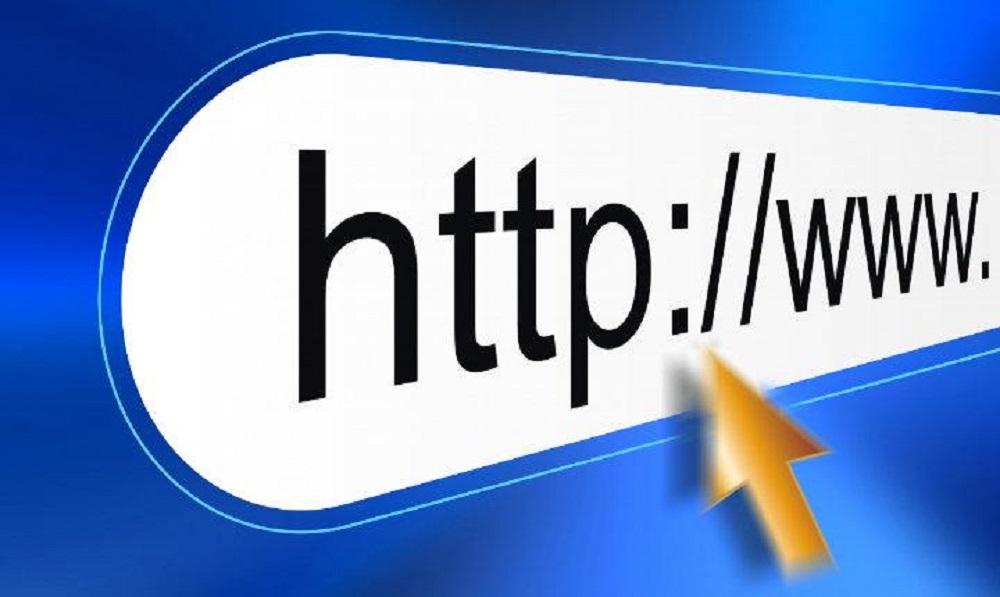
Obviamente, ao entrar em um novo site, você terá que fazer essa solicitação. Isso levará a um aumento no tempo necessário para acessar por meio dessa etapa intermediária. Mas quando se trata de colocá-lo em prática, percebe-se que o aumento no tempo é mínimo, assim você não vai acabar percebendo que eliminou esta lista de domínios. O que deve ser levado em consideração é que as informações pessoais nunca serão perdidas ou que afetem o funcionamento do equipamento em geral.
As maneiras de liberar o cache DNS no Mac
Depois de levar em conta o que exatamente é o cache DNS no Mac, você já pode seguir os diferentes sistemas existentes para poder excluir o cache em um Apple computador, independentemente de ser um MacBook ou um iMac.
Por Terminal
Um dos sistemas mais rápidos e eficientes que existem para eliminar o registro DNS dos navegadores em um Mac é através do Terminal. Em algumas ocasiões, o uso de o console da equipe pode dar a alguns usuários muito respeito. Isso se deve ao pensamento de que pode ser muito difícil de usar ou é destinado a usuários avançados. Mas a verdade é que se você souber usá-lo, poderá tirar muito proveito de sua equipe.
Para realizar este processo de limpeza com este sistema, basta seguir os seguintes passos:
- Press Comando e Espaço ao mesmo tempo.
- Digite a palavra terminal e pressione Enter.
- Copie e cole o seguinte comando no console:
sudo dscacheutil -flushcache; sudo killall -HUP mDNSResponder - Introduzir o senha do Mac com o qual você o desbloqueia.
- Feche o Terminal e acesse o navegador.
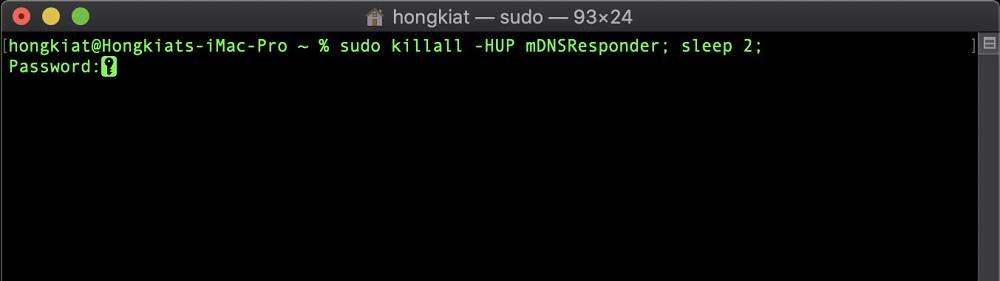
O único problema que pode ser encontrado é que o comando usado no console muda dependendo do sistema operacional. Nas etapas que mostramos acima, o comando deve ser usado em macOS Mojave, Big Sur e Catalina . No caso de você ter um sistema operacional mais antigo, basta digitar os seguintes comandos:
- macOS Sierra e High Sierra :
sudo killall -HUP mDNSResponder - Mac OS X El Capitan :
sudo killall -HUP mDNSResponder - Mac OS X Yosemite:
sudo discoveryutil mdnsflushcache;sudo discoveryutil udnsflushcaches;say flushed - Mavericks do Mac OS X:
dscacheutil -flushcache;sudo killall -HUP mDNSResponder
Uso de programas de terceiros
Embora o uso do Terminal seja o mais comum para poder excluir o cache DNS de qualquer Mac, também existem outros métodos alternativos. Nesse caso, deve-se destacar o software de limpeza e melhoria de desempenho que pode ser instalado em um Mac. Eles têm as características de eliminar arquivos inúteis, e o cache DNS também está incluído, embora não seja tão conhecido quanto o cache tradicional que todos conhecemos.
Programas como CleanMyMac integram esta ferramenta muito útil. Nesses casos, é recomendável usá-los quando o comando anterior não tiver funcionado corretamente. Também pode ser útil se você for um usuário que não se atreve a usar o console do computador, porque tem medo de que você não o faça bem e afete algum registro importante. Obviamente, é um processo que não deve ser realizado de forma regular, e somente quando houver um problema relevante que exija essa ação. Embora, um software como o mencionado permita que você elimine esse medo rapidamente, fazendo isso automaticamente.